 Иногда обновления графического софта/драйвера могут испортить разрешение экрана. Каким образом вернуть все обратно и восстановить разрешение монитора?
Иногда обновления графического софта/драйвера могут испортить разрешение экрана. Каким образом вернуть все обратно и восстановить разрешение монитора?
Многие пользователи интересуются у профи: «Я недавно обновлял драйверы на своей видеокарте, но теперь у меня исчезло предыдущее разрешение и мой экран показывает что-то непонятное. Как я могу вернуть все назад, чтобы все стало так, как это было раньше?» Читайте дальше и вы узнаете, как избавиться от этой проблемы.
ПОДГОТОВИТЕЛЬНЫЕ РАБОТЫ
Перед установкой софта должна быть создана точка восстановления системы, так что постарайтесь сделать возврат до состояния, предшествовавшего установке программы.
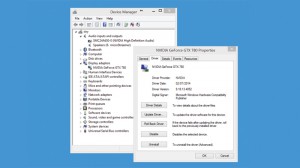
Кроме того, операционка Windows включает в себя такую опцию, как «откат» драйверов устройств к ранее загруженной версии. Вы можете воспользоваться данной функцией, чтобы вернуть ваш графический софт до предыдущей версии, не прибегая к исправлению системы. Этот шаг будет правильным, если вы не хотите, чтобы отменились любые другие изменения, которые вы внесли в систему после установки проблемного софта.
ВОССТАНОВИТЕЛЬНЫЕ РАБОТЫ
Запустите диспетчер устройств своей операционке (В Windows 8.1, кликните + X и перейдите на «Диспетчер устройств» в меню). Теперь отыщите в списке свое устройство в диспетчере устройств – в вашем случае оно должно находиться в разделе «Видеоадаптеры». Щелкните правой кнопкой мыши на устройство отображения и перейдите по вкладке Driver (драйвер). Далее, жмите кнопку «Откатить драйвер» и следуйте инструкциям на мониторе. Это должно вернуть графический софт к предыдущей версии и ликвидировать проблему.
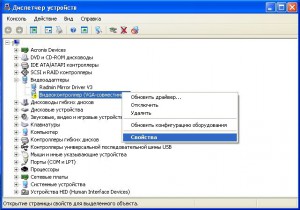
Следует, однако, иметь в виду, что графические драйверы поставляются вместе с множеством дополнительных файлов, которые не могут быть эффективно возвращены в прежнее состояние, благодаря этой процедуре. К примеру, nVidia предлагает конкретные предупреждения этого эффекта в примечаниях к каждому выпуску драйверов, хотя, в экстренной ситуации, как правило, вы можете игнорировать их, по крайней мере, в качестве временной меры.
Если дисплей, по вашему мнению, работал до обновления софта достаточно хорошо, чтобы видеть на нем, что вы делаете, то лучше удалить новый софт с помощью функции «Удаление или изменение программы», а затем переустановить предыдущую версию этого драйвера с нуля. Вы, как правило, можете найти доступные для скачивания предыдущие версии драйверов графической подсистемы на сайтах соответствующих разработчиков.





